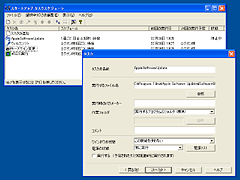Windowsへのログオン後に、あらかじめ設定されたスケジュールに従ってタスク(プログラム)を実行するタスクスケジューラ。タスクに頻度を設定できるなど、詳細なスケジュール設定が可能。「スタートアップ タスクスケジューラ」は、非常駐型のタスク自動実行ソフト。Windowsへのログオン後に、プログラムを自動的に起動する。(Windows標準のタスクスケジューラとは異なり)タスク処理完了後に常駐せず速やかに終了するため、ほかのプログラムの実行を妨げることがない。
「スタートアップ タスクスケジューラ」は、Windowsのスタートアップに登録される。「スタートアップ タスクスケジューラ」に登録されたタスクが、リスト順に処理される仕組み。すべてのタスクを実行したかどうかのチェック後に終了する。
登録できるタスクは最大21個。タスクの順序は自由に入れ替えられる。登録操作は簡単。ウィザード形式のダイアログに従って、
- タスクの機能
- スケジュール
- 高度な設定
の順に条件を設定してゆけばよい。「タスクの機能」では、「タスク名」「実行ファイル名(パラメータ)」を登録する。アプリケーションの実行ファイルのほか、ファイルコピーなど、OSによって提供される機能も登録できる。「作業フォルダ」「実行時のウィンドウの状態(非表示/最大化/最小化/アクティブ)」を指定することも可能だ。「スケジュール」では、「どのタイミングでタスクを処理するか」を指定する。起動ごと(Windowsにログオンするたび毎回実行)を指定できるのはもちろん、「日ごと/週ごと/月ごと」といった周期による設定も可能。特定の曜日には実行しない、一日のうちで一定の時間帯は実行を除外するといった細かい指定も行える。実行間隔の判定基準は、「時分秒まで判断に含める」か「“年月日”のみで判断し“時”以下を無視する」かを選択できる。
「高度な設定」では、きめ細かいスケジューリングを行う。
- タスク間の待機時間
- 回数指定(タスクを指定回数分実行したら、以後は実行しない)
- 直前のタスクとの連動
といった設定項目がある。このうち「直前のタスクとの連動」は、リストでひとつ前に行われるタスクの処理結果(実行/非実行)を、指定タスクの「実行/非実行」の判定基準として扱うものだ。「連動」設定はスケジュール設定よりも優先される。任意の日時を設定して自動処理をシミュレートする「デバッグモード」もある。時間を仮設定して実行をテストできる。実行結果はダイアログに表示され、実行できなかった場合はスキップされた理由が通知される。